管理活动计划
必备
- Genesys Cloud CX 3、Genesys Cloud CX 4、Genesys Cloud CX 3 Digital、Genesys Cloud CX 1 WEM Add-on II、Genesys Cloud CX 2 WEM Add-on I 或 Genesys Cloud EX 许可证
- 劳动力管理>活动计划>添加、编辑,看法, 和删除允许
- 劳动力管理>活动计划运行作业>添加和看法允许
- 劳动力管理>活动计划发生删除作业>添加和看法允许
您可以从活动计划页面执行以下操作。
笔记: 活动计划可以在排队时间内安排会话或设置为可中断的其他活动。所有其他活动均被视为不可中断。这包括工作计划内的活动或按照时间表手动进行的活动。有关详细信息,请参阅For more information, see活动代码。
展开每个部分可以查看更多详细信息。
您可以将活动计划的状态从活动更改为非活动,反之亦然。要更改活动计划的状态,请执行以下步骤:
- 单击 管理员。
- 在“劳动力管理”下,单击活动计划。
- 点击菜单>劳动力管理>调度>活动计划。
- 从业务部门在右上角的列表中,选择业务部门。
- 要使活动计划无效:
- 在里面活跃计划部分中,选择活动计划。
- 在操作列中,单击三个点图标以显示选项。
- 点击制作不活跃。该计划将移至非活动计划部分。
- 要使非活动计划变为活动计划,请执行以下步骤:
- 在里面不活跃计划部分中,选择活动计划。
- 在操作列中,点击三个点图标来显示选项。
- 点击编辑。活动计划以编辑模式打开,您可以进行必要的更改。
- 在里面一般的选项卡,启用规则处于活动状态切换。
- 单击 “ 保存”。 活动计划现已生效,可在“活动活动计划”部分中找到。
- 单击 管理员。
- 在“劳动力管理”下,单击活动计划。
- 点击菜单>劳动力管理>调度>活动计划。
- 从业务部门在右上角的列表中,选择业务部门。
- 在里面活跃计划部分中,选择活动计划。
- 在操作列中,点击三个点图标来显示选项。
- 点击复制图标。活动计划的副本已创建并打开以供编辑。所有字段均可编辑,并可根据需要进行更改。
有关添加新活动计划的更多信息,请参阅添加新的活动计划。
- 单击 管理员。
- 在“劳动力管理”下,单击活动计划。
- 点击菜单>劳动力管理>调度>活动计划。
- 从业务部门在右上角的列表中,选择业务部门。
- 根据规则名称列中,单击链接继续。活动计划页面以表格形式显示计划的时间表。
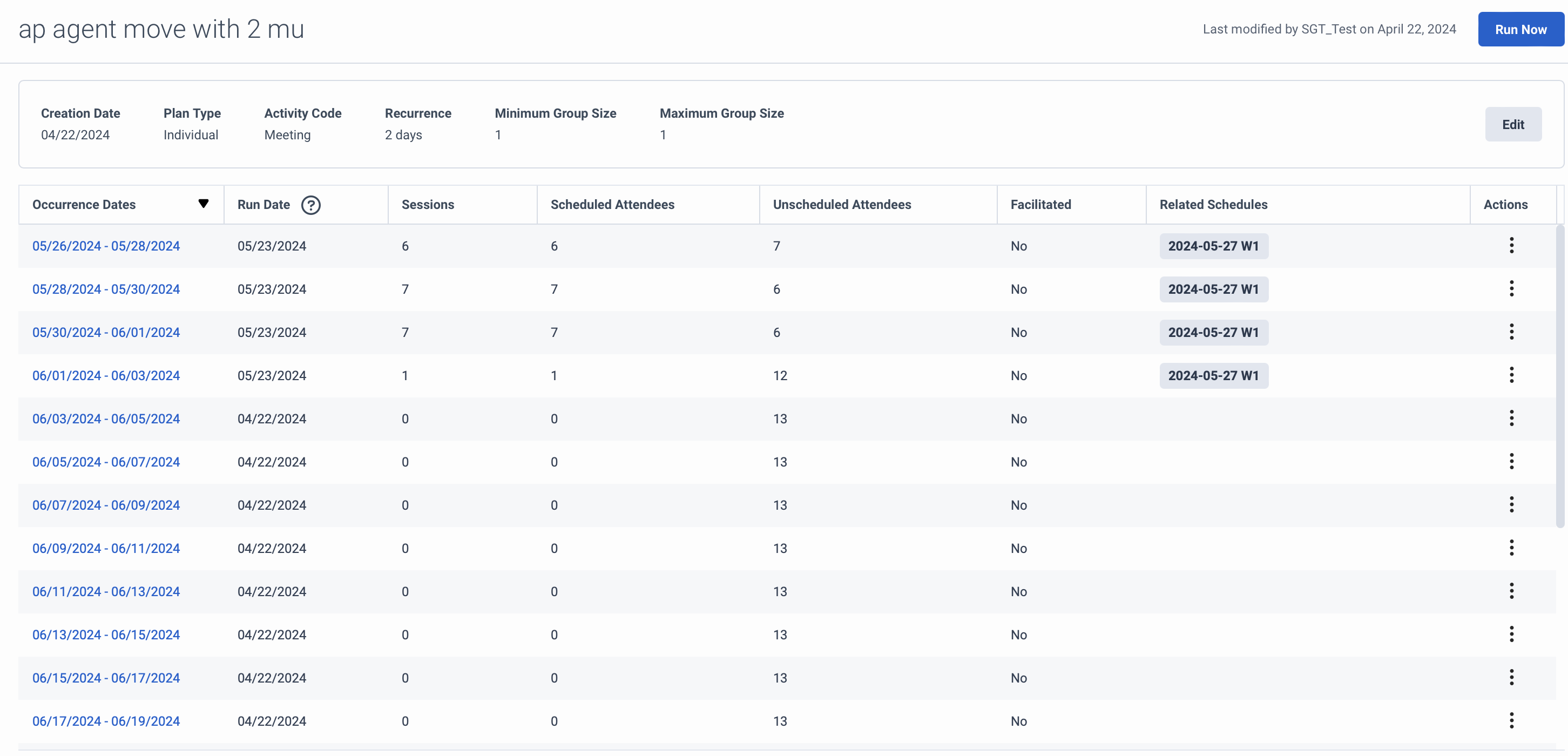
执行活动计划运行的方法有两种。
- 使用生成计划选项作为计划生成的一部分来运行活动计划:所有活跃的活动计划都被视为正常生成过程的一部分。 它还显示其他详细信息,例如:
- 日期
- 运行日期
- 会话
- 已安排的与会者
- 未安排的与会者
- 促进
- 相关时刻表
- 可用于删除事件的操作
- 单击某事件可查看事件详情页面,显示事件发生的详细信息和生成的会话:
-
- 日期
- 开始时间
- 排班计划
- 已发布
- 已安排的与会者
- 推动者
- 您可以使用这些操作来查看日程安排中的事件,并通过单击相应的选项来查看参与者
-
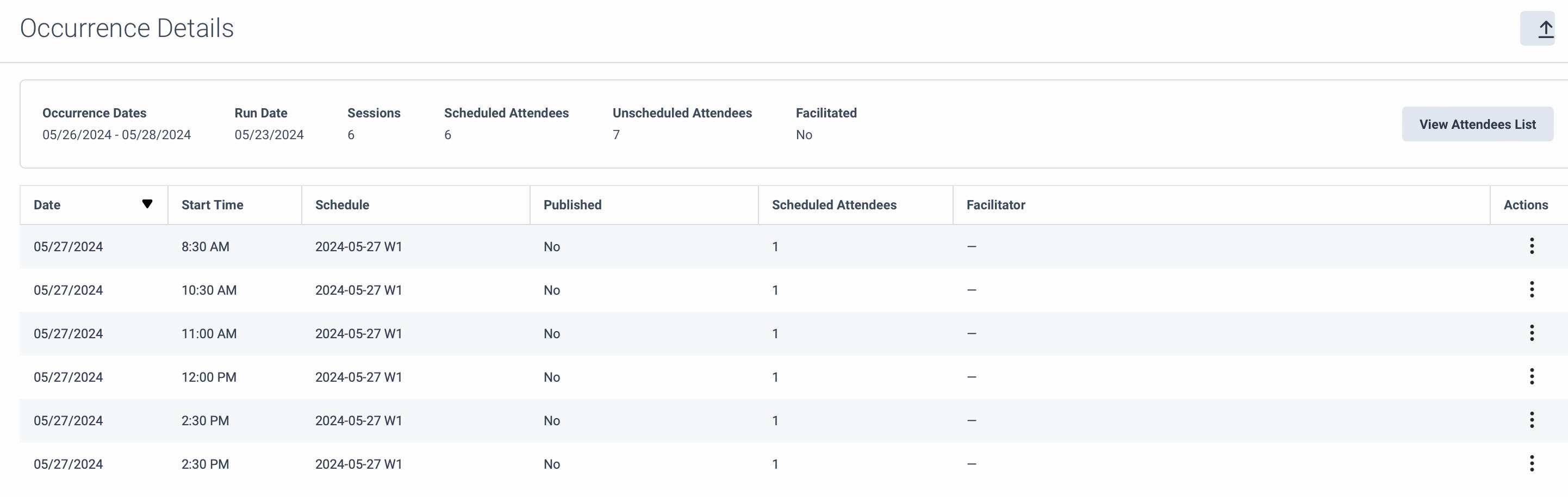
您可以将这些详细信息导出到 CSV 文件并查看与会者列表。
- 执行临时运行。
- 临时运行用于根据未来所有已发布的时间表运行单一活动计划(最多 26 周)。
- 这些运行可能需要一段时间才能完成,特别是如果它们将来要更新许多计划。将显示一条通知消息,表明活动计划运行已开始,并且完成后将显示另一条通知。
- 临时运行会直接更新已发布的计划。
- 单击 管理员。
- 在“劳动力管理”下,单击活动计划。
- 点击菜单>劳动力管理>调度>活动计划。
- 从业务部门在右上角的列表中,选择业务部门。
- 根据规则名称列中,单击链接继续。显示包含发生详情的活动计划。
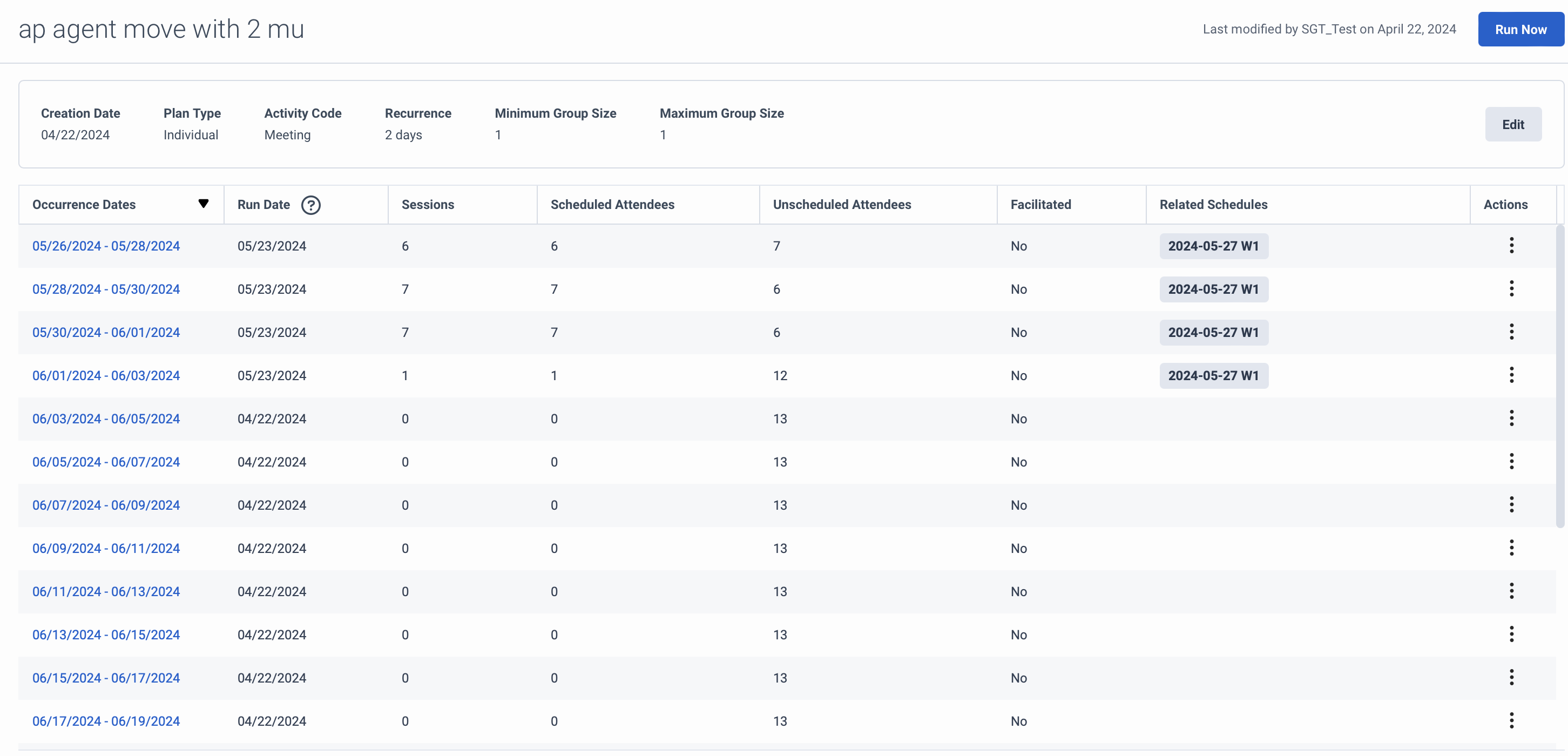
- 选择要删除的事件,然后单击三个点图标。
- 点击删除图标。
选定的事件被删除。当您删除某个事件时,它会影响该事件发生的日期和会话。在下一次预定的运行期间发布的活动计划将根据所做的更改进行更新。

